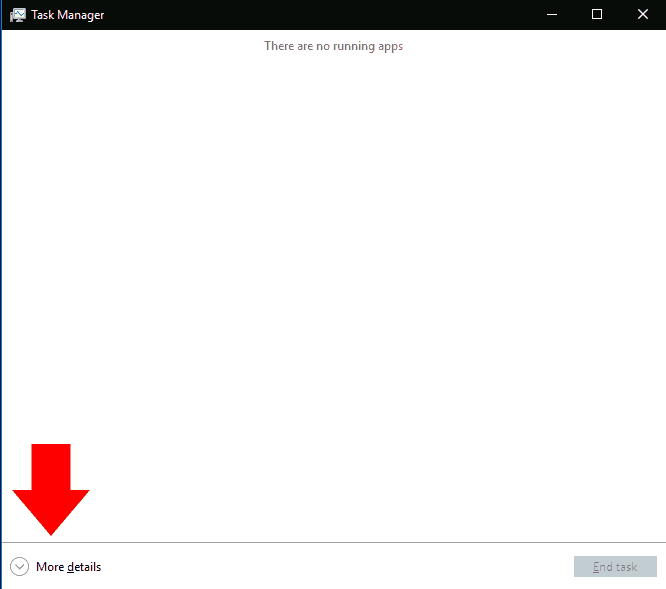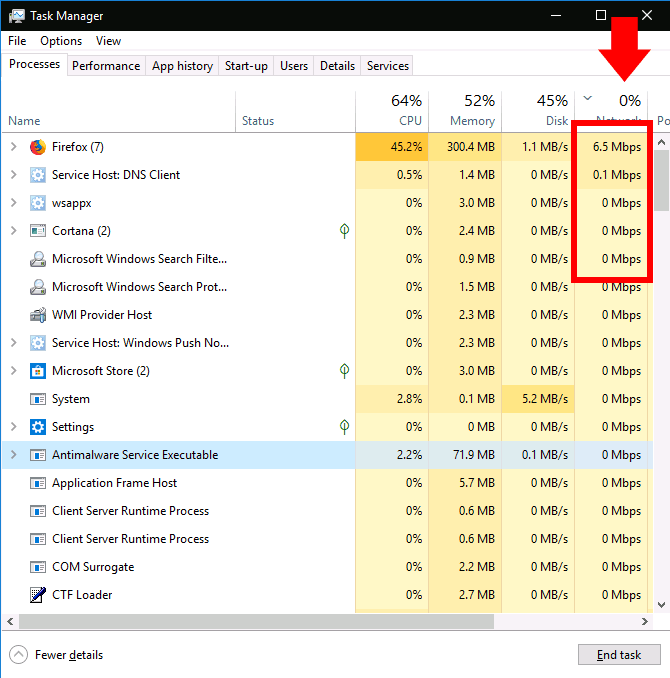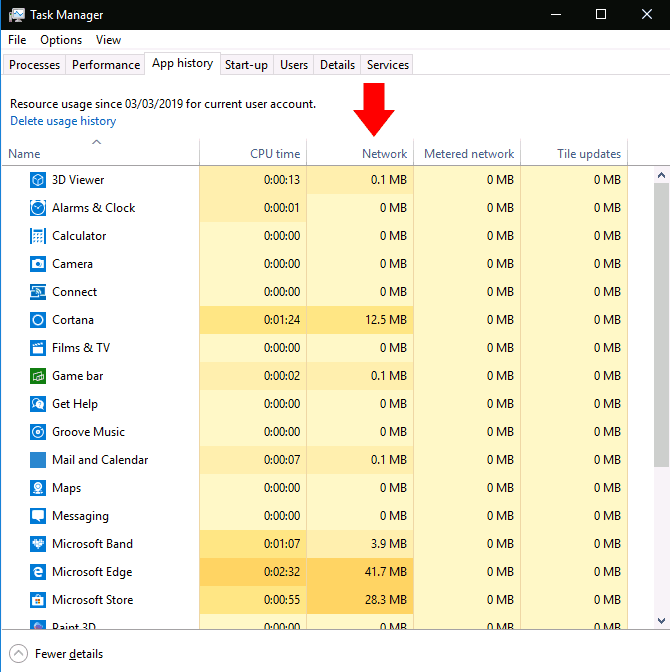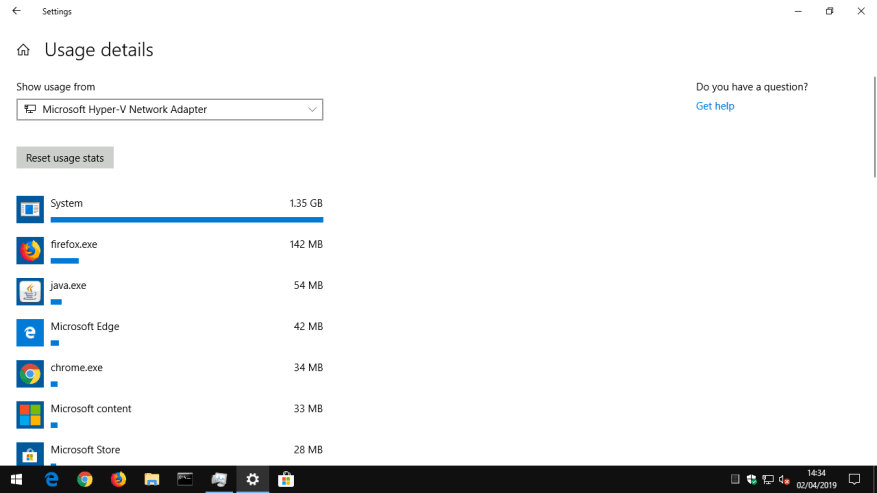Jeśli zauważysz, że Twój Internet nagle spowalnia, prawdopodobnie aplikacja na Twoim komputerze korzysta z przepustowości w tle. Korzystając z Menedżera zadań, możesz sprawdzić, które aplikacje komunikują się w sieci lokalnej, co może pomóc w ustaleniu, dokąd zmierza przepustowość.
Zacznij od uruchomienia Menedżera zadań za pomocą skrótu klawiaturowego Ctrl+Shift+Esc. Jeśli Menedżer zadań otworzy się w swoim uproszczonym widoku, kliknij przycisk „Więcej szczegółów” w lewym dolnym rogu, aby rozwinąć okno.
Dojdziesz do karty Procesy, która zawiera informacje o każdej aplikacji działającej na Twoim komputerze — w tym o wewnętrznych procesach systemu Windows. W skrajnej prawej kolumnie tabeli wyświetlane jest bieżące wykorzystanie sieci przez każdą aplikację w Mb/s. Kliknij nagłówek kolumny, aby posortować uruchomione procesy według wykorzystania przepustowości, od najwyższego do najniższego.
Należy pamiętać, że ta kolumna pokazuje aktywność w sieci lokalnej, a nie korzystanie z Internetu. Innymi słowy, jeśli tworzysz kopię zapasową plików na dysku twardym podłączonym do sieci, ten program będzie komunikował się z prędkością kilkuset Mb/s w Twojej sieci, ale nie będzie używał żadnej przepustowości Internetu.
W większości przypadków aktywność sieciowa aplikacji będzie jednak oparta wyłącznie na Internecie. Jeśli połączenie zwalnia, spróbuj znaleźć aplikację w Menedżerze zadań, która komunikuje się z mniej więcej taką samą szybkością, jak maksymalna prędkość Internetu. Czasami może się okazać, że winowajcą jest składnik systemu Windows, taki jak „Host usługi: system lokalny”, który jest odpowiedzialny za pobieranie aktualizacji systemu Windows.
Jeśli chcesz zobaczyć rzeczywiste szczegóły wykorzystania danych w swoich aplikacjach, przejdź do karty „Historia aplikacji” w Menedżerze zadań. Kolumna Sieć pokazuje łączne wykorzystanie danych sieciowych przez Twoje aplikacje w ciągu ostatnich 30 dni.
Dalsze informacje można uzyskać, otwierając aplikację Ustawienia i przechodząc do Sieć > Użycie danych.Ten ekran wyświetla również wykorzystanie danych dla tradycyjnych programów komputerowych, podczas gdy Menedżer zadań zawiera tylko aplikacje Microsoft Store.
Na koniec możesz ograniczyć użycie danych w aplikacjach Microsoft Store na stronie Ustawienia użycia danych. W sekcji „Dane w tle” kliknij przycisk opcji „Zawsze”, aby ograniczyć możliwości aplikacji w tle. Spowoduje to zwolnienie większej przepustowości dla zadań na pierwszym planie, ale może spowodować utratę przydatnych funkcji aplikacji. Automatyczne procesy synchronizacji, kafelki na żywo i inna aktywność sieciowa w tle będą zabronione, więc możesz przegapić przychodzące powiadomienia i aktualizacje treści w czasie rzeczywistym.